Le répertoire d’adresses et de contacts va être quelque chose de précieux. On ne voudrait pas perdre la totalité de sa liste de numéro de téléphone. Effectivement, c’est opportun de pouvoir sauvegarder les contacts dans un autre emplacement,différent de votre Samsung Galaxy A52, afin que cette sauvegarde puisse être restaurée de n’importe où et sur n’importe quel téléphone. Comment est-il possible de sauvegarder juste les contacts sur android? Avec cet article, nous détaillerons comment faire pour sauvegarder les contacts sur un compte Google Drive, vers une carte SIM ou SD ou encore vers un PC. Si vous cherchez à sauvegarder les messages de votre Samsung Galaxy A52, allez voir notre article.
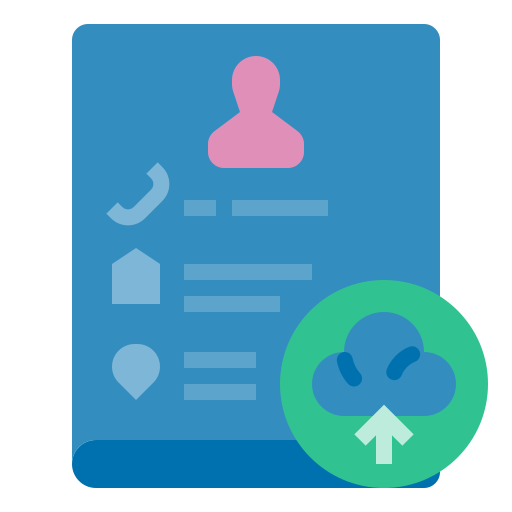
Comment conserver les contacts de votre Samsung Galaxy A52 sur Google?
Pour créer un backup sur Gmail, vous devez tout d’abord vous créer un email Gmail. Sauvegarder ces données sur Google depuis un Samsung Galaxy A52, permettra de bénéficier à n’importe quel moment de toutes vos données depuis n’importe quel ordinateur ou téléphone. Pour créer un backup ou sauvegarder à nouveau, il faut juste suivre ces étapes:
- Ouvrez les paramètres de votre Samsung Galaxy A52
- Ensuite cliquez sur Comptes et sauvegarde mais aussi Paramètres supplémentaires ou Système
- Puis dans Sauvegarde et Restauration mais aussi Sauvegarde et réinitialisation
- Puis cliquez sur activer sauvegarder mes données sous le compte Gmail, ça contient la sauvegarde des contacts
- si ce n’est pas déjà réalisé, il faudra lier votre adresse Gmail en compte de sauvegarde: Rajouter un compte
- Ensuite cliquez sur Compte Google
- Activer la sauvegarde sur Google Drive
- Et ensuite cliquez sur Sauvegarder maintenant
De cette manière vous allez avoir sauvegardé vos contacts à l’intérieur de votre Google Drive. En règle générale, le backup des données de votre Samsung Galaxy A52 se fera de façon automatique par la suite.
Comment faire pour exporter les contacts de votre Samsung Galaxy A52 vers la carte SIM?
Vous allez pouvoir exporter vos contacts vers une carte SIM , sur la carte SD ou en fichier vCard . Ça va vous permettre d’importer les contacts de votre Samsung Galaxy A52 sur un tout nouveau téléphone avec votre carte SIM ou avec un fichier vCard.. Donc pour garder vos contacts, il faudra suivre les instructions expliquées ci-dessous:
- Rendez-vous dans l’appli Contacts de votre Samsung Galaxy A52
- Cliquez sur la barre de menu mais aussi les 3 lignes parallèles.
- Par la suite cliquez sur Gestion des contacts
- Ensuite cliquez sur Import/Export des contacts
- Puis cliquez sur exporter, il vous sera demandé vers quel type de localisation vous souhaitez sauvegarder vos contacts:
- Carte SIM
- Carte SD
- Stockage interne
- Vers fichier VCF mais aussi vCard
Comment créer un backup de l’ensemble de vos contacts de votre Samsung Galaxy A52 sur un PC?
Effectivement vous pouvez choisir de sauvegarder vos contacts de votre Samsung Galaxy A52 sur un ordinateur. Dans cette optique, il est intéressant de télécharger un logiciel type Dr. Fone mais aussi des logiciels spécifiques de la marque de votre Samsung Galaxy A52. Vous pourrez ainsi créer des sauvegardes d’informations (messages, clichés, contacts,… ).
Restaurer les contacts à partir de sauvegardes?
Vous allez pouvoir retrouver une restauration de vos contacts avec votre ordinateur, depuis un fichier VCard, depuis une carte SD ou SIM ou encore avec votre Google Drive.
Restauration des contacts conservés sur Drive
- Ouvrez l’appli Paramètres de votre téléphone Samsung Galaxy A52.
- Appuyez sur Google
- Au niveau de la section « Services », appuyez sur Configurer et Restaurer
- Appuyer sur le téléphone contenant les contacts à copier.
- Appuyer sur Restaurer les contacts
- Et ensuite cliquez sur le backup à restaurer Appareil actuel , ainsi potentiellement le Samsung Galaxy A52
- Et ensuite cochez pour pouvoir importer aussi les contacts de la carte SIM
- Enfin cliquez sur Restaurer
Restauration de contacts avec la carte SIM de votre Samsung Galaxy A52
Il est facile d’importer les contacts d’une carte SIM ou SD. Il vous suffit de suivre le tutoriel suivant:
- Ouvrez l’appli Contacts de votre Samsung Galaxy A52
- Cliquez sur le menu mais aussi les paramètres de contacts
- Et ensuite Gestion des contacts
- Après cliquez sur Importer des contacts
- Et faites le choix de l’emplacement des contacts conservés, Carte SIM ou Carte SD
- Et ensuite cliquez sur Importer
Dans l’éventualité où vous souhaitez d’autres solutions sur votre Samsung Galaxy A52, nous vous invitons à explorer les tutos de la catégorie : Samsung Galaxy A52.




